【無料】画像サイズ変更、リサイズ(縮小拡大)する方法とサイト・オンラインツール5選【2026年最新版】


友達や家族との思い出や、旅行の写真を共有する時などに、画像のサイズを変えてみたり、写真に写り込んでしまった被写体以外の人物や不要な看板などを除去してみたりと、ちょっとした加工したい時ってありますよね。
でも、わざわざ写真加工ソフトをインストールしたりするほどでもなかったり、写真加工には興味があるけどソフトを買う前に少しだけ試してみたい時などに役立つのが「オンライン画像加工」です。
そこで今回は、オンラインで簡単に写真が加工できるおすすめサイトのご紹介、そして実際にオンラインで写真を加工する方法とオンラインで加工するメリットについて解説していきます。
目次:
- 画像サイズ変更がオンラインで編集できるおすすめサイト5選
- 1位.誰でも簡単に画像サイズ変更ができるサイト「MyEdit」
- 2位.画像リサイズやその他細かい編集もできるサイト「fotor」
- 3位.画像サイズ変更を含む基本機能が揃ったツール「PIXLR express」
- 4位.画像サイズ変更やテンプレートを使った加工ができるサイト「Canva」
- 5位.シンプルなツールで画像サイズ変更や色味が加工できるツール「FotoJet」
- 簡単!オンラインで画像サイズを変更する方法
- オンラインで画像サイズ変更などの写真加工?メリットは?
- まとめ
画像サイズ変更がオンラインで編集できるおすすめサイト5選
1位.誰でも簡単に画像サイズ変更ができるサイト「MyEdit」
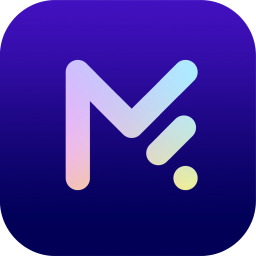
MyEdit(マイエディット)は、BCN AWARD を受賞した大人気動画編集ソフト PowerDirector などをリリースしている CyberLink 社が提供する無料のオンライン画像編集・写真加工ツールです。アプリなどをダウンロードする必要がなく、オンラインのブラウザ上で、簡単に様々な画像編集をすることができます。
画像のサイズや画像フォーマットの変更はもちろん、写真に写り込んでしまった不要なオブジェクトの除去や切り抜き・回転なども可能な高機能なオンライン画像編集ツールになっています。
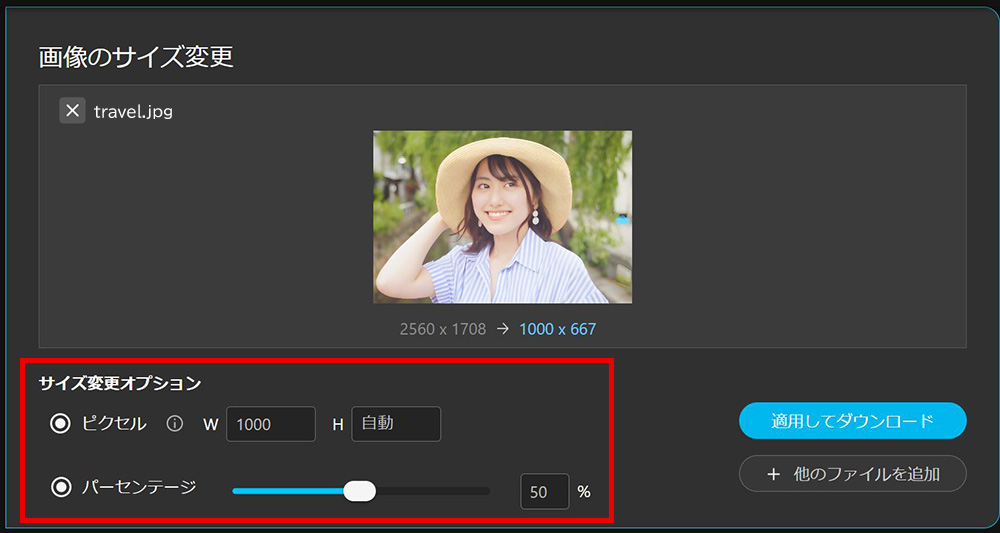
▲ ピクセルを指定、もしくはパーセンテージのバーをスライドするだけであっという間にサイズが変更できる!
画像のみならずオーディオの編集もでき、ネット配信や YouTube 動画作成の補助に役立つボイスチェンジャーやボーカルリムーバーなどもでき、ワンストップで様々な画像・音声加工を行うことが出来ます。
MyEdit は上記リンクからアクセスするだけで使えますので、気になる方はぜひ試してみてください。2位.画像リサイズやその他細かい編集もできるサイト「fotor」
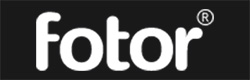
fotor(フォトー)は、操作が簡単で誰でも無料で画像編集や作成ができるツールです。ユーザー登録は必要ですが無料で使え、細かい編集までできる優れたツールですので初心者にもおすすめです。
画像のトリミング、画像のサイズ変更、写真の文字入れなど基本的な機能は搭載されており、スタンプの種類も豊富で、背景色(白か黒)の切り替えも行えたり、「デザインを作成」機能を使うと、Facebook や Twitter、Youtube のカバー画像、ポスター、はがきなど、用途を選択してから画像を加工することもできます。
3位.画像サイズ変更を含む基本機能が揃ったツール「PIXLR express」
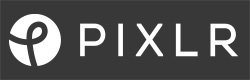
PIXLR express(ピクセラーエクスプレス)は、無料かつユーザー登録不要で使える高機能な画像編集ツールです。基本的な画像加工はもちろん、エフェクトやオーバーレイ、スタンプ、文字入れ、コラージュなど欲しい機能は大体網羅されてます。UI はシンプルで初心者でもわかりやすく、簡単に素早く画像の加工をすることができます。
4位.画像サイズ変更やテンプレートを使った加工ができるサイト「Canva」

Canva(キャンバ)は、スマートフォン用で人気の同名アプリのオンラインツール版です。画像編集機能はそこま豊富ではありませんが、年賀状やチラシ、プレゼンテーション用など目的別のテンプレートが豊富に搭載されているため、画像を加工して何かを作る時などにとても便利です。UI も直観的でわかりやすく、初心者にもおすすめと言えます。
5位.シンプルなツールで画像サイズ変更や色味が加工できるツール「FotoJet」

FotoJet(フォトジェット)は、非常にシンプルな画像加工ツールです。画像の回転やトリミングなど基本的な機能はもちろん、露出や色味の変更などもでき、オンラインツールでは珍しく「ビネット」や「焦点」の変更など高度な編集もできる優秀なツールといえます。
簡単!オンラインで画像サイズを変更する方法
それでは、実際にオンラインツールを使って画像サイズを変更する方法について解説していきます。
この項では、おすすめツール 1 位でご紹介しました MyEdit を使って解説します。一緒に試してみたい方は下記リンクからアクセスしてください。
ステップ 1:MyEdit サイトにアクセスして画像をアップロードします
MyEdit にアクセスすると、下図のような画面になります
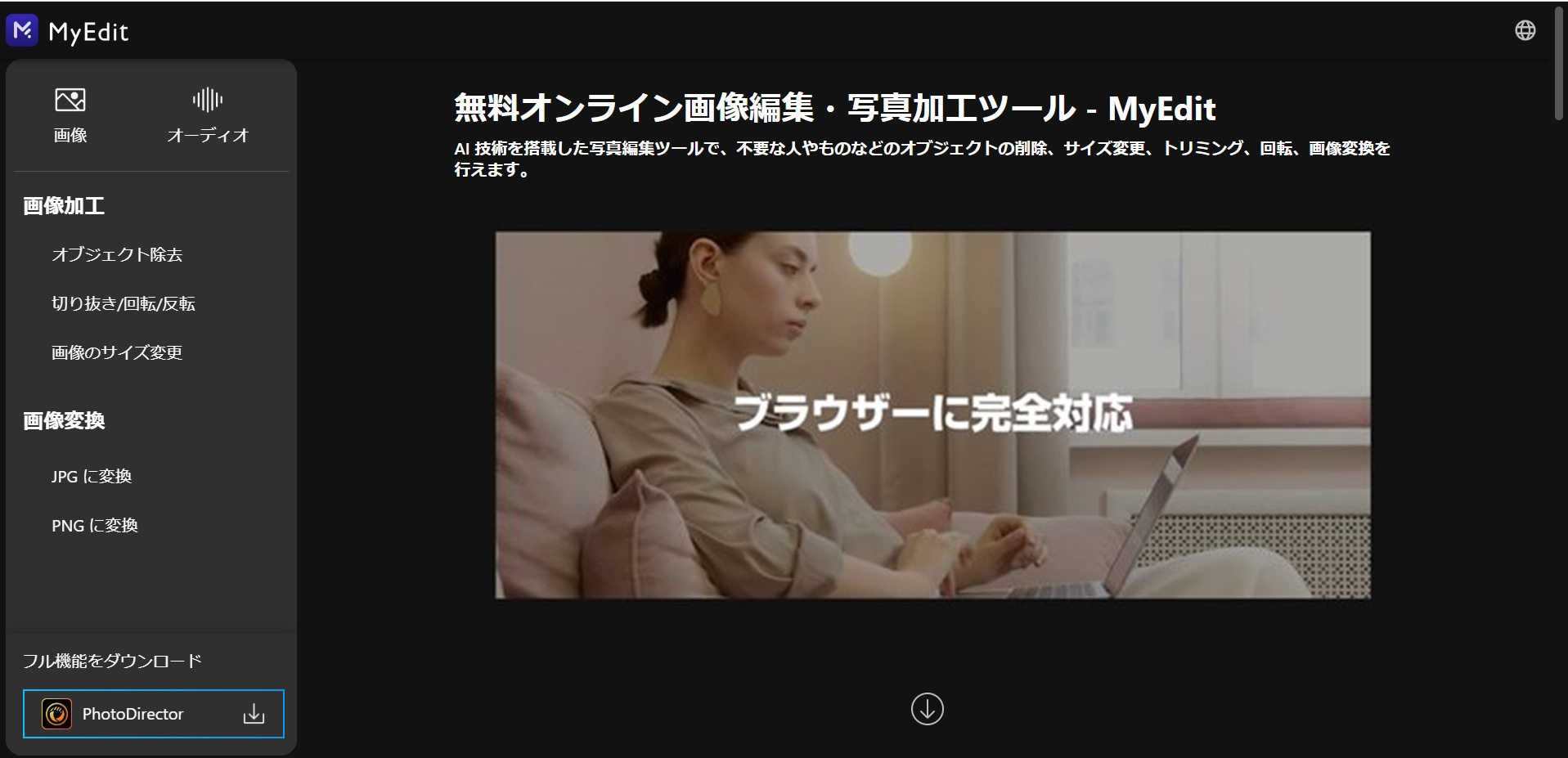
左側のメニューから「画像のサイズ変更」をクリックして、画面中央に直接画像ファイルをドラッグ & ドロップするか、「ファイルの選択」をクリックして、画像の保存先からアップロードする写真を選びましょう。
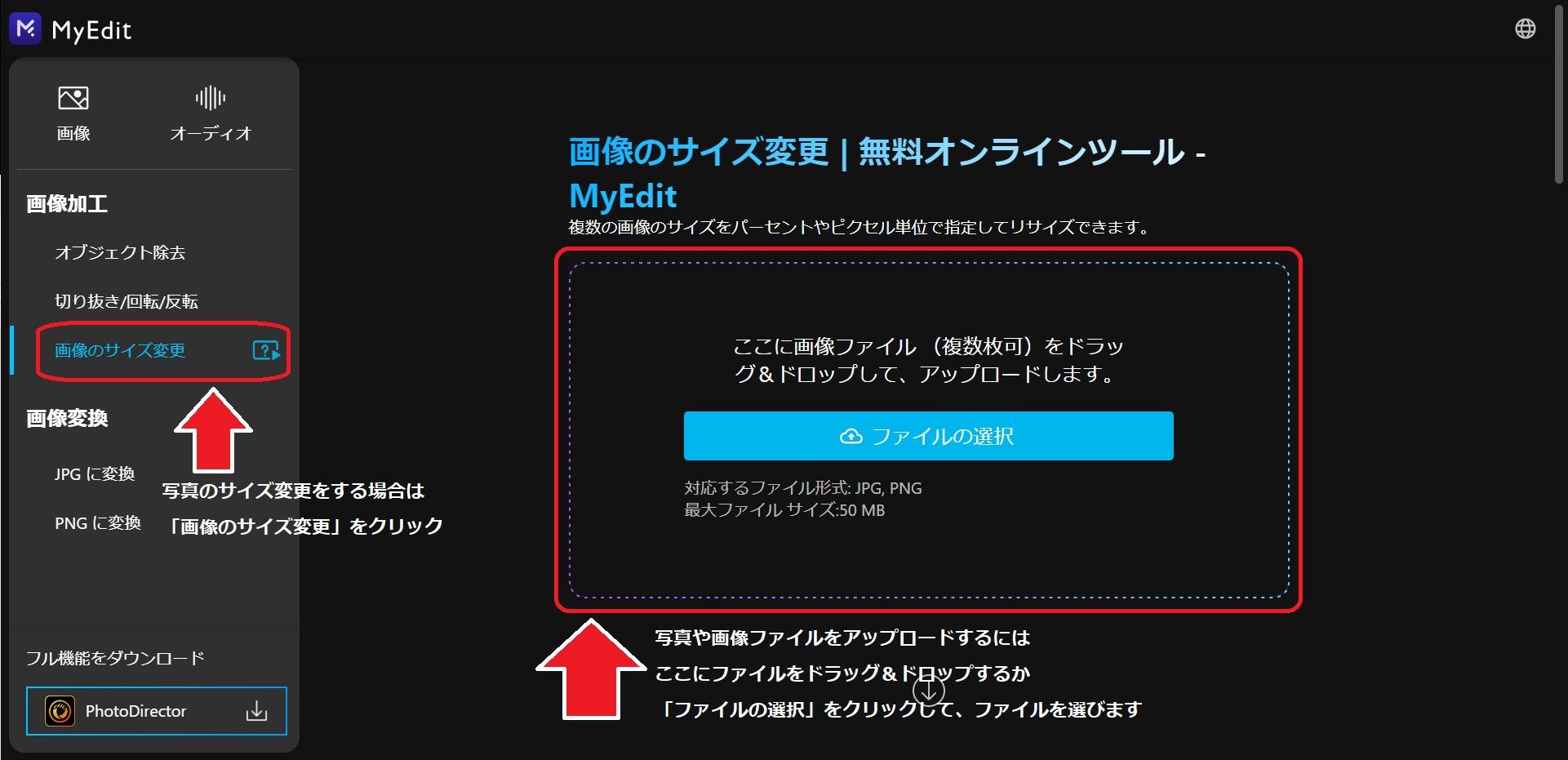
ステップ 2:画像のサイズ変更を行いましょう
編集画面の下部にある、「サイズ変更オプション」から、「ピクセル」で直接大きさを入力することで、お好みのサイズにする事ができます。
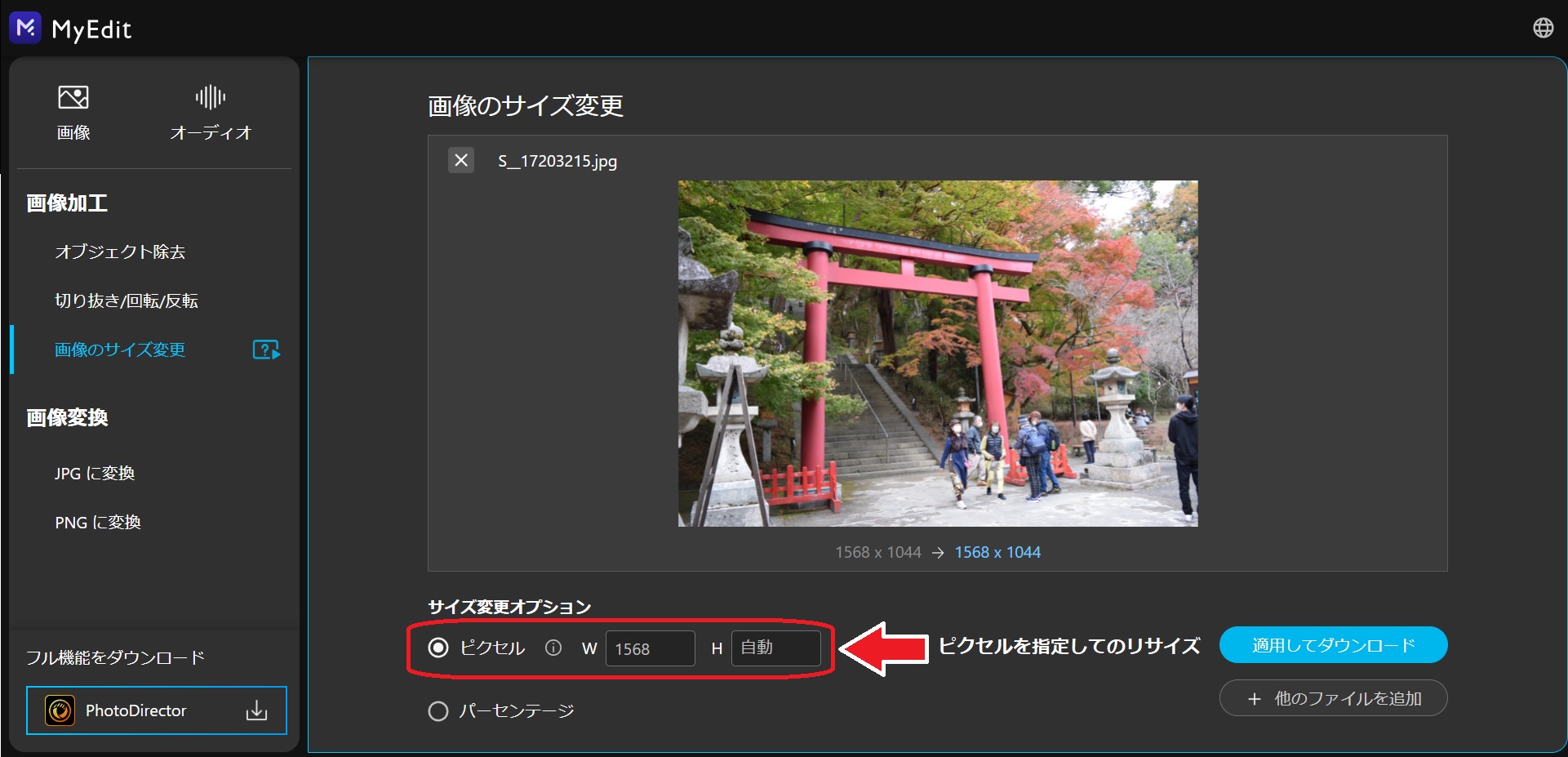
もしくは「パーセンテージ」で拡大・縮小率を入力します。

画像サイズの変更が終わったら、「適用してダウンロード」をクリックして、サイズを変更した画像をダウンロードして保存することができます。
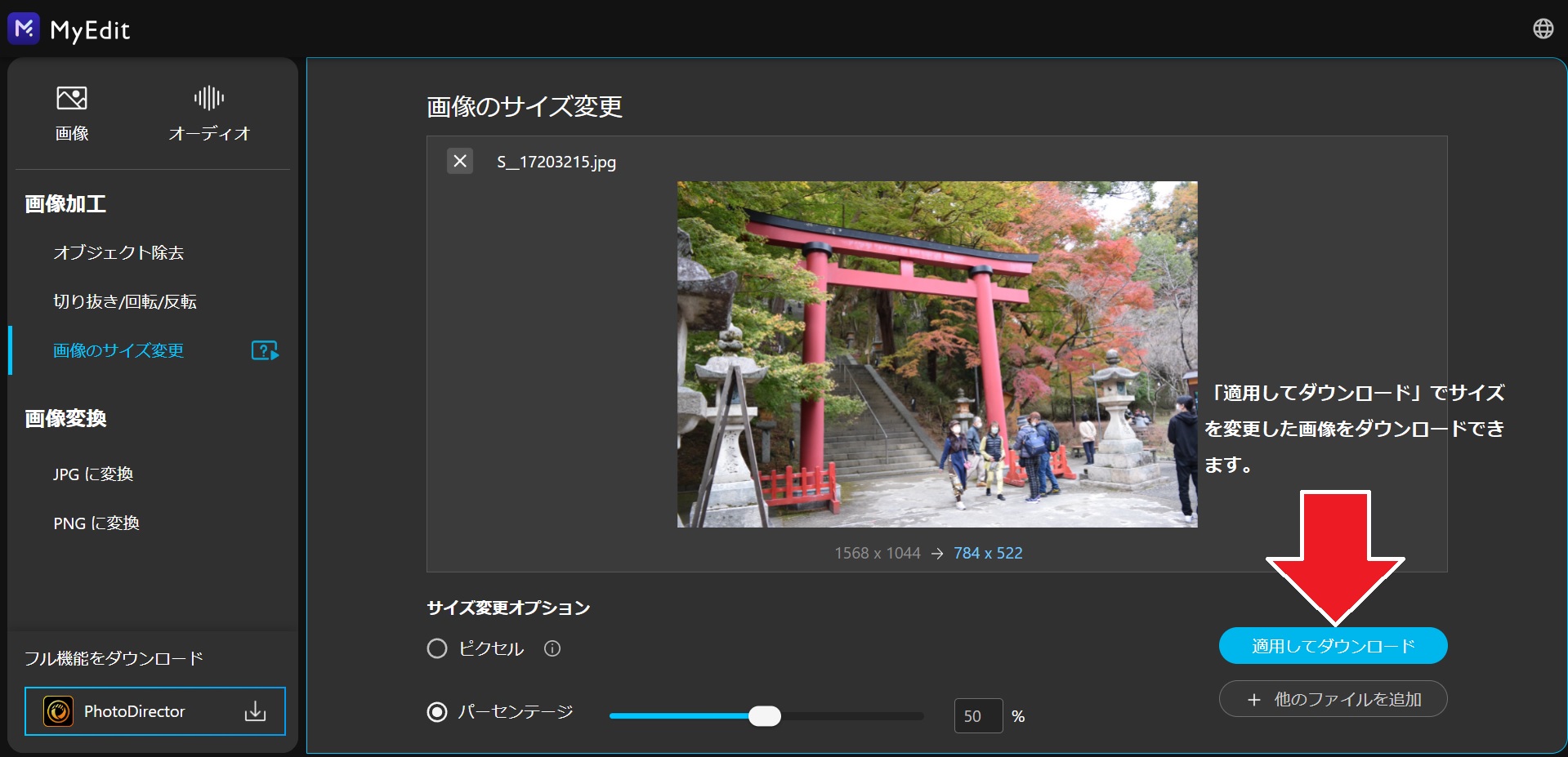
また、「他のファイルを追加」から他の画像を選択することで、複数のファイルを追加することができ、アップロードした画像全てを同じ大きさ、もしくは同じパーセンテージに一括でサイズ変更することができます。
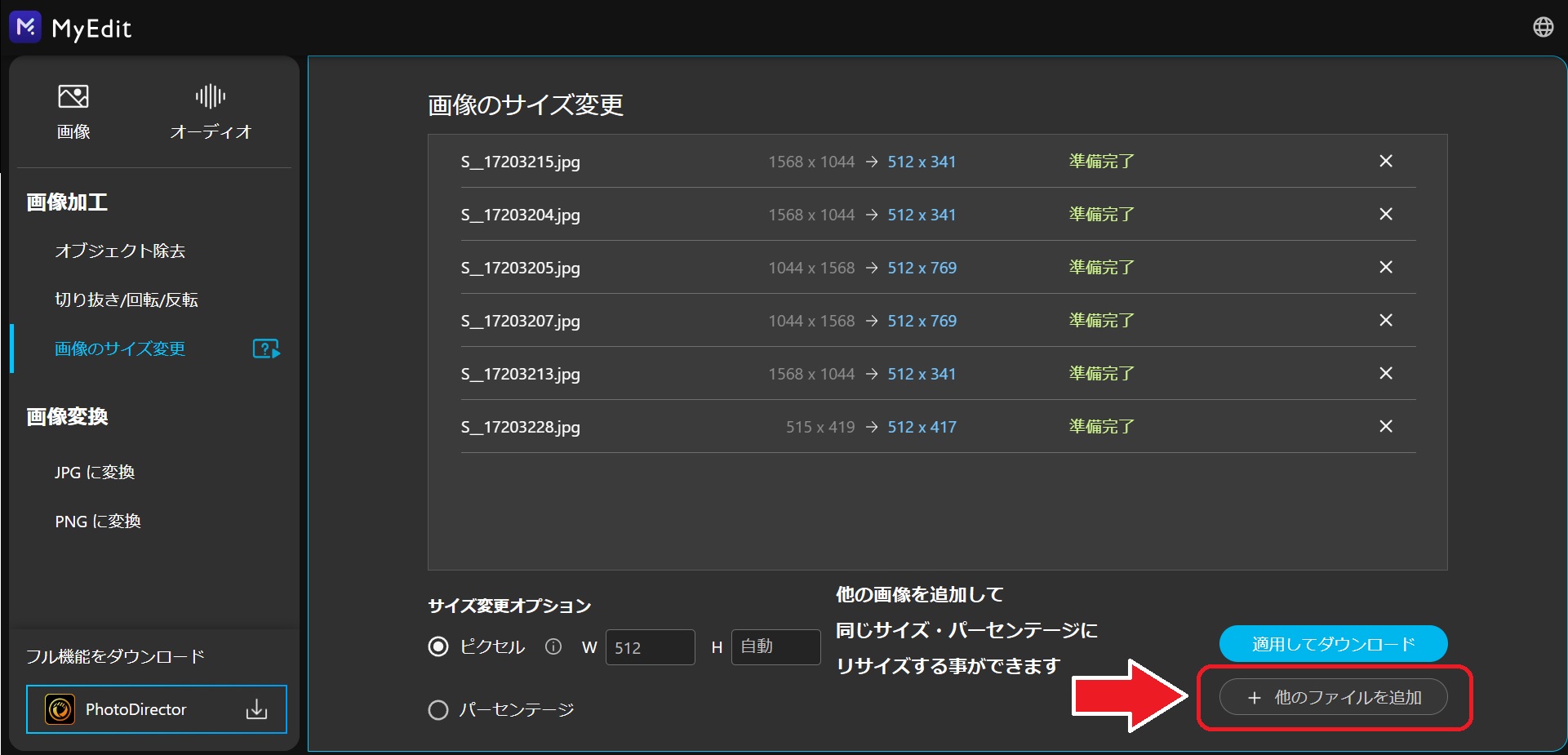
オンラインサイト・ツールで画像サイズ変更などの写真加工をするメリットは?
画像サイズの変更やリサイズ、ちょっとした画像加工を行いたい時、または急いでいる時や、出先で画像加工を行わなければいけない時などにオンラインでの写真加工はとても便利です。また、オンライン画像加工ツールには様々なメリットがあります。
パソコンのスペックにあまり左右されない
持ち運び用のモバイルパソコンは、大抵そこまでスペックが高くありません。しかしオンライン画像加工ツールであれば、Web ブラウザで画像加工を行えるためパソコンのスペックはあまり関係がありません。
いつでもどこでも画像加工
ソフトのダウンロードなども必要がないため、出先でもネット環境さえあればどこでも画像加工が行えます。
初心者でも安心
オンライン画像加工ツールであればユーザー登録などしなければならないものもありますが、大抵無料で使えますし、ソフトをダウンロードする必要がありません。また、機能もそこまで複雑では無いので、初心者でも安心して使うことができます。
画像加工に慣れるまではオンライン画像加工ツールを使って無料でスキルを磨くことが出来ます。
まとめ
今回はオンラインで写真や画像を加工・編集できるツールについて、おすすめツールや使用するメリット、そしてその使い方について解説してみました。オンラインツールについての理解は深まりましたでしょうか?
なお、おすすめツールの 1 位でご紹介しました MyEdit は今回ご紹介しました「画像のサイズ変更」以外にも写真に写り込んでしまった不要なオブジェクトを除去したり、切り抜きや画像の回転・反転などもすることが出来ますので、この機会に是非下記リンクより色々と試してみてください。
そして、もしさらに高度な写真編集をしてみたいという方は、フル機能で使える PhotoDirector を試してみる事をおすすめします。
PhotoDirector には全機能を試すことができる無料体験版がありますので、こちらも気になる方は下記リンクよりダウンロードして試してみてくださいね。





